Minecraft是一款廣受歡迎的遊戲,您幾乎可以在包括Chromebook在內的所有設備上享受。這些多功能設備在Chrome OS上運行,儘管系統的獨特特性,您確實可以在Chromebook上玩Minecraft。讓我們研究如何在Chromebook上安裝和優化Minecraft,以獲得最佳遊戲體驗。
目錄
- 關於Minecraft在Chromebook上的一般信息
- 啟用開發人員模式
- 在Chromebook上安裝Minecraft
- 運行遊戲
- 如何在低規格的Chromebook上玩Minecraft
- 增強Chrome OS的性能
關於Minecraft在Chromebook上的一般信息
為了確保平穩的遊戲玩法,您的Chromebook應符合以下最低規格:
- 系統體系結構: 64位(X86_64,ARM64-V8A)
- 處理器: AMD A4-9120C,Intel Celeron N4000,Intel 3865U,Intel i3-7130U,Intel M3-8100Y,Mediatek Kompanio 500(MT8183),Qualcomm SC7180或更好
- RAM: 4 GB
- 存儲:至少1 GB的自由空間
如果您的設備仍然在性能方面掙扎,我們將在本指南結束時提供提示,以幫助您優化遊戲玩法。現在,讓我們繼續安裝過程。
您可以直接從Google Play商店安裝基岩版本,這是最簡單的方法。只需打開商店,搜索Minecraft,然後導航到其頁面即可。費用為20美元,但是如果您已經擁有Android版本(7美元),則只需要額外支付13美元即可。對於那些喜歡直接安裝過程的人來說,這種方法是理想的選擇。
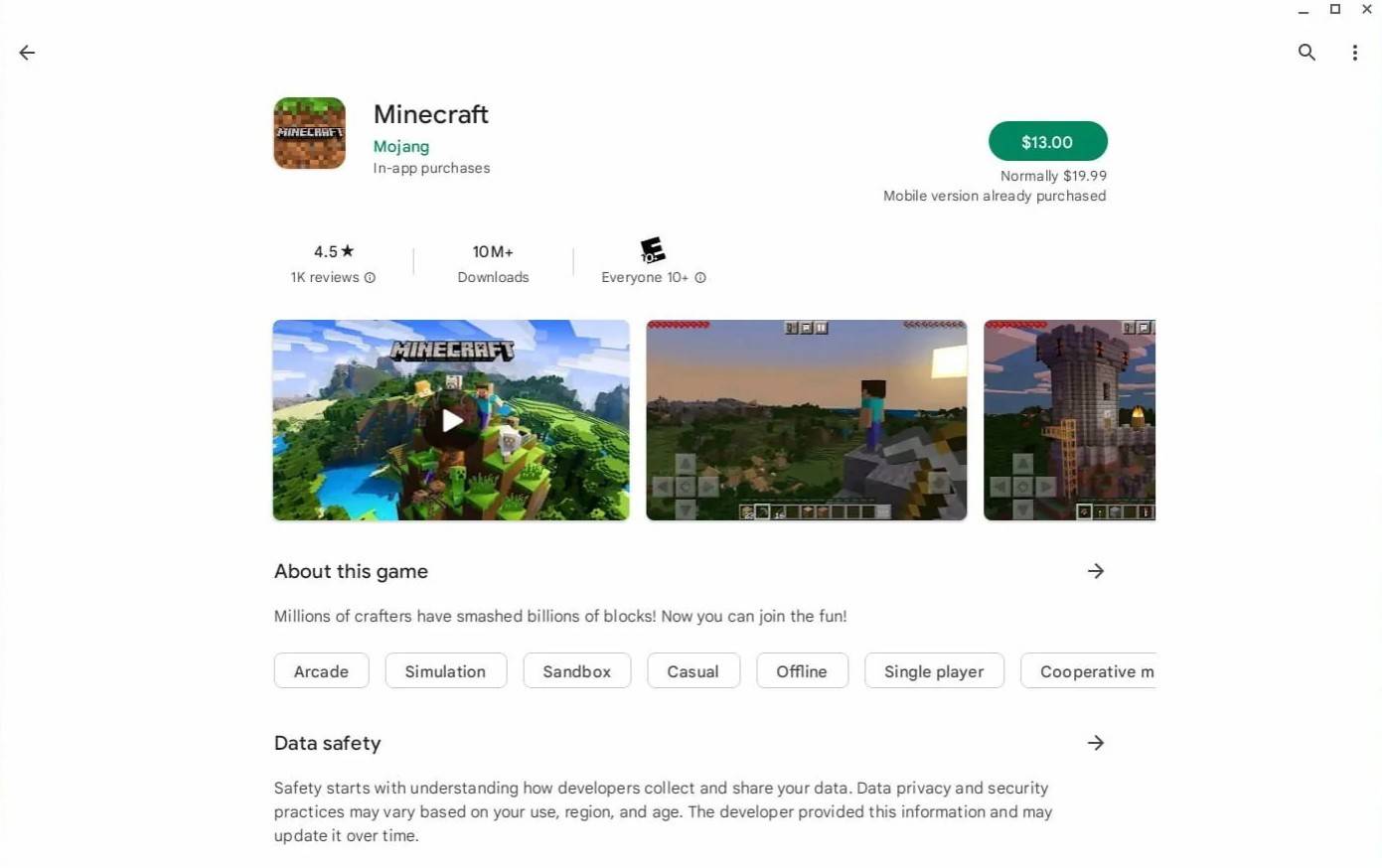
圖像:agationchromebooks.com
但是,如果基岩版不是您的茶杯,那麼您很幸運。由於Chrome OS基於Linux,因此您可以安裝Minecraft的Linux版本。此方法需要更多的技術知識,因為它涉及使用命令行。我們將指導您完成此過程,以使Minecraft在大約半小時內在Chromebook上運行。
啟用開發人員模式
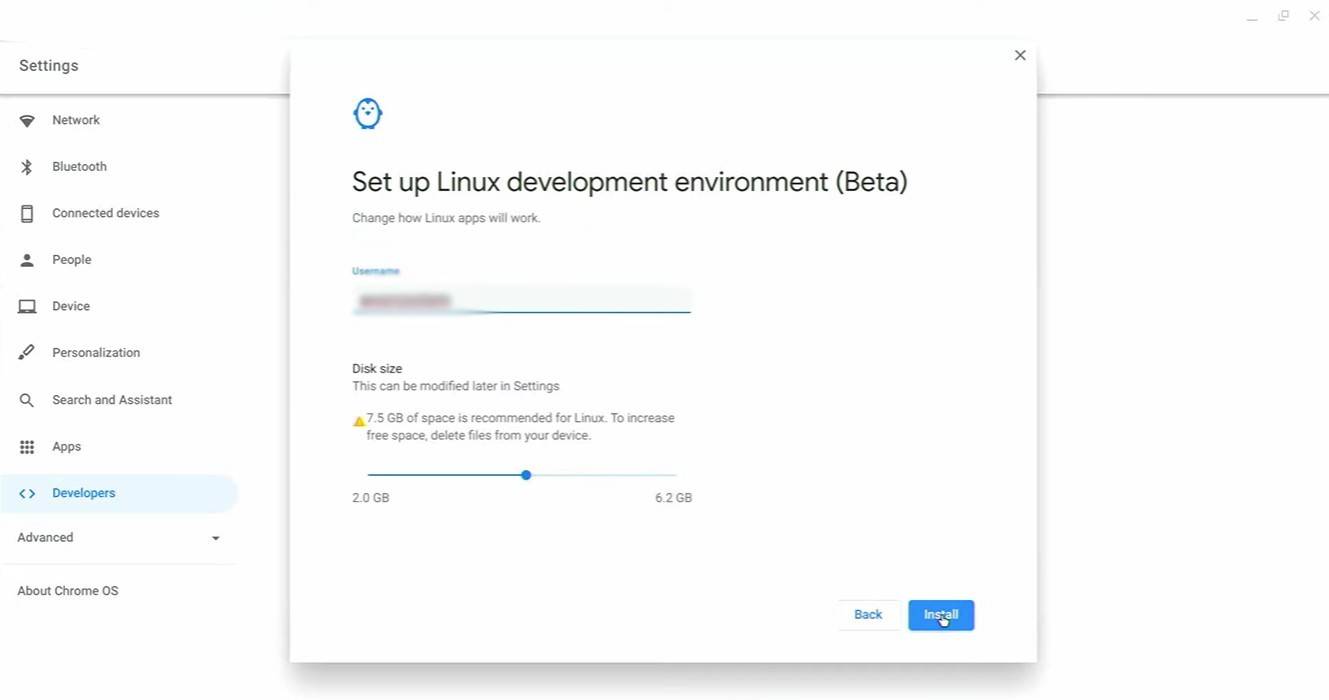
圖片:youtube.com
首先,您需要在Chromebook上啟用開發人員模式。這使您可以訪問更高級的功能,包括運行Linux應用程序的功能。導航到“設置”菜單,查找“開發人員”部分,然後啟用“ Linux開發環境”選項。遵循屏幕上的提示,完成後,終端將打開。這是您輸入命令設置Minecraft的地方。
在Chromebook上安裝Minecraft
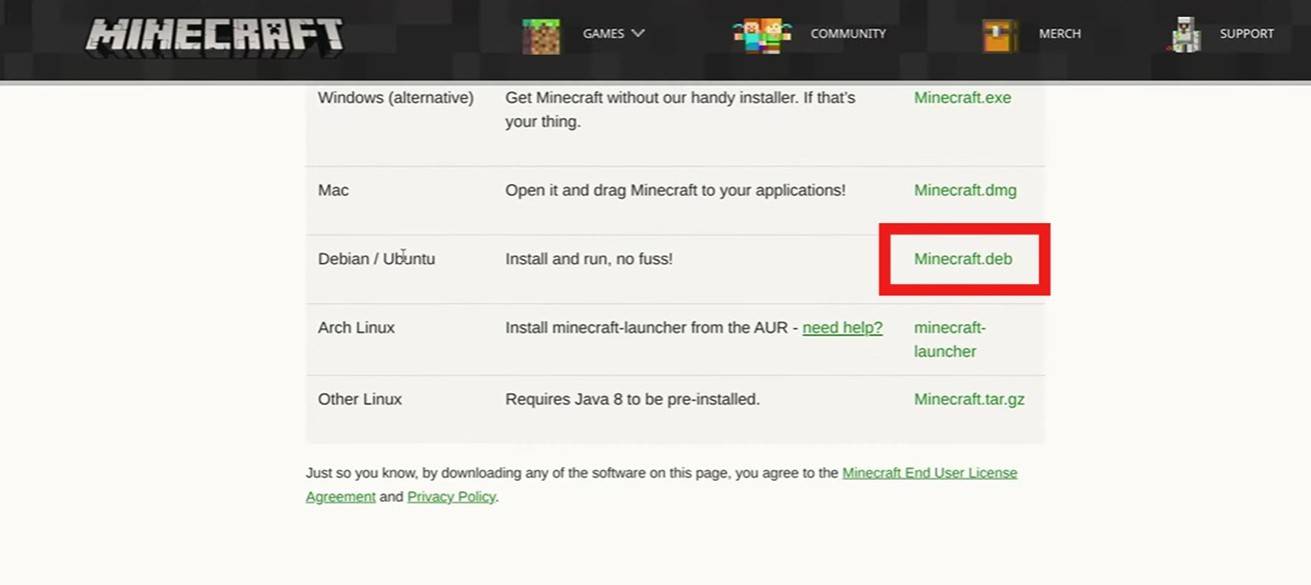
圖片:youtube.com
啟用了開發人員模式,您可以安裝Minecraft。我們將提供分步說明,以指導您完成整個過程,以確保您可以立即開始在Chromebook上探索Minecraft的廣闊世界。







![Taffy Tales [v1.07.3a]](https://imgs.xfsxw.com/uploads/32/1719554710667e529623764.jpg)











